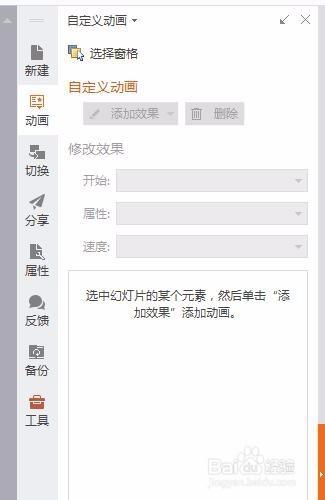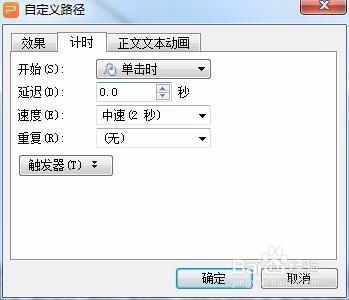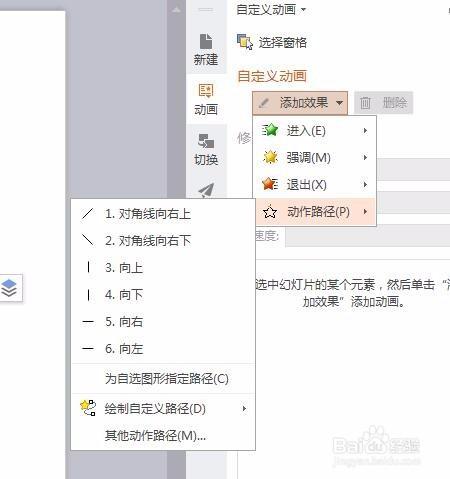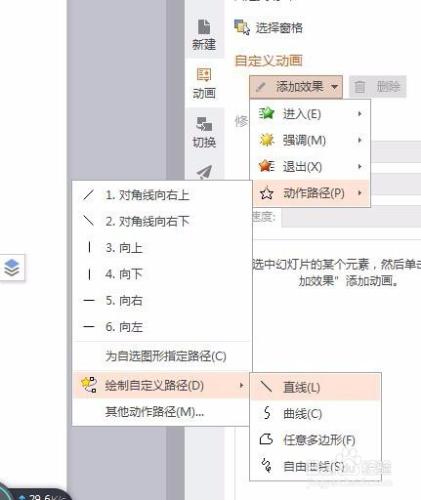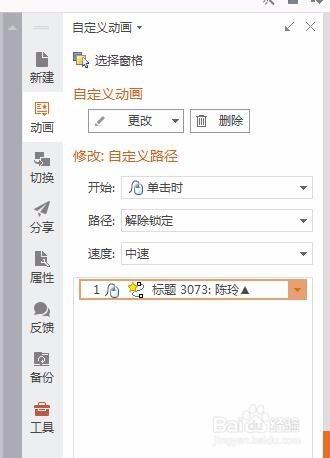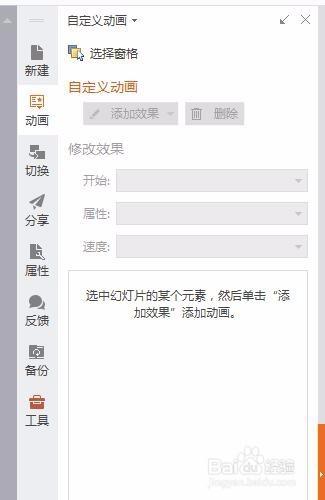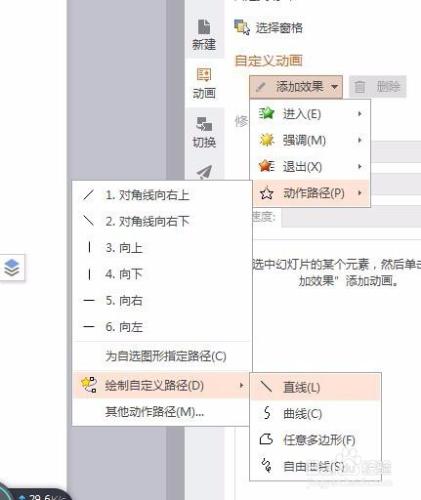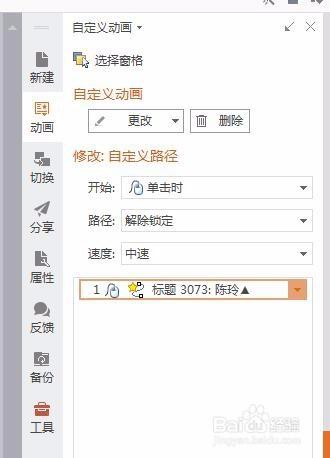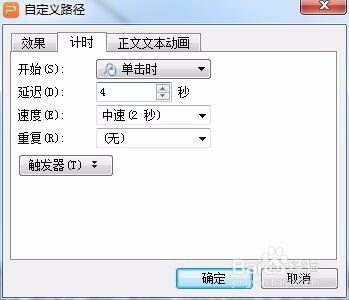簡介如何在office ppt中設計動作路徑
工具/原料
電腦
方法/步驟
首先開啟ppt,然後新建一個要進行路徑設計的元素,比如輸入普通的文字
之後在ppt上方點選動畫選項,並點選自定義動畫選框
之後找到右邊工具框自定義動畫下的新增效果一欄
並依此選擇動作路徑,自定義路徑,然後可以根據自己需要來選擇具體的不同路徑,在這裡我選擇的是直線路徑。
這時就可以點選元素,並自選方向,將路徑拖動或者拉長。
這時可以通過右邊選項框來進行各種引數的調整
並可以點選元素,找到計時按鈕,來選擇相應的動畫播放時間。
最後,就可以按預覽或者播放來檢視自己建立的動畫效果,並根據實際情況來進行調整。
注意事項
由於office ppt的版本不同,各版本的按鈕和選項略有出入,不過整體操作方法如上。